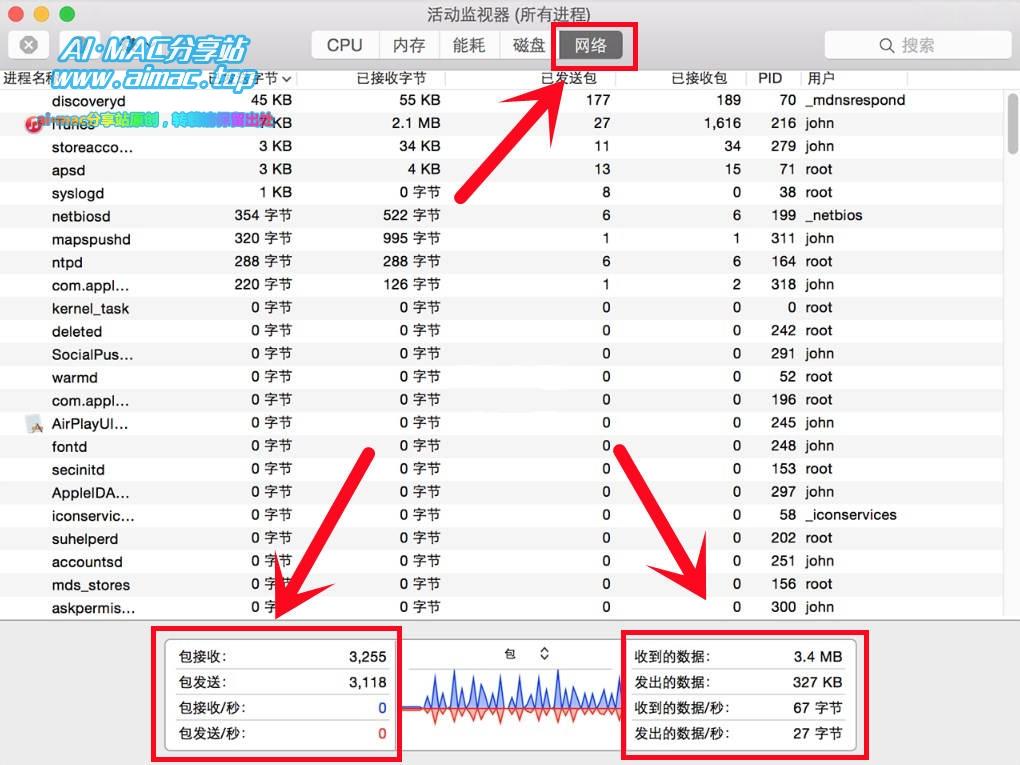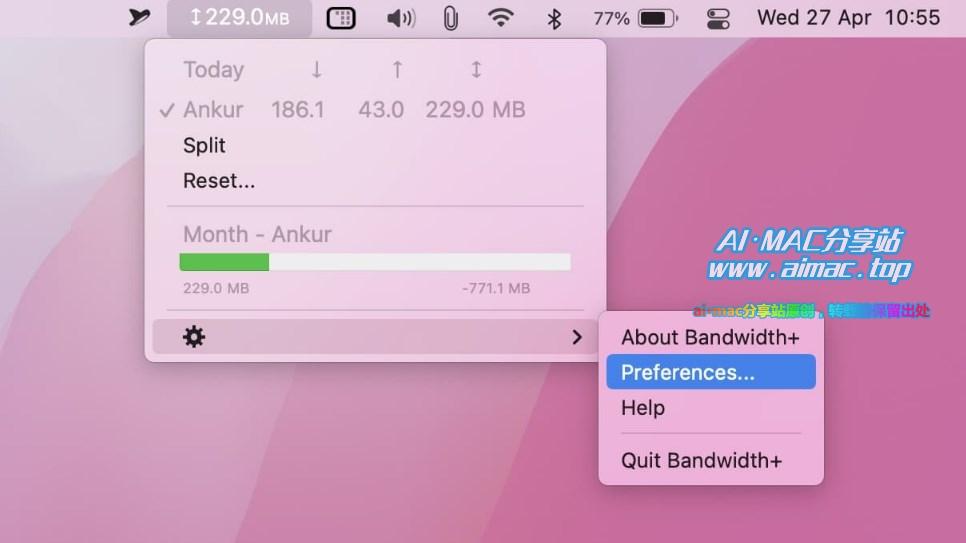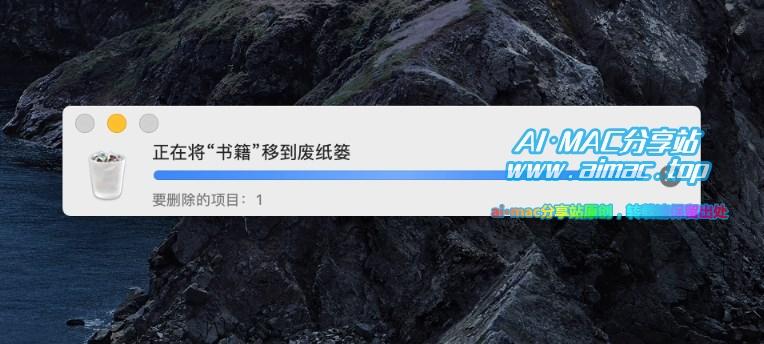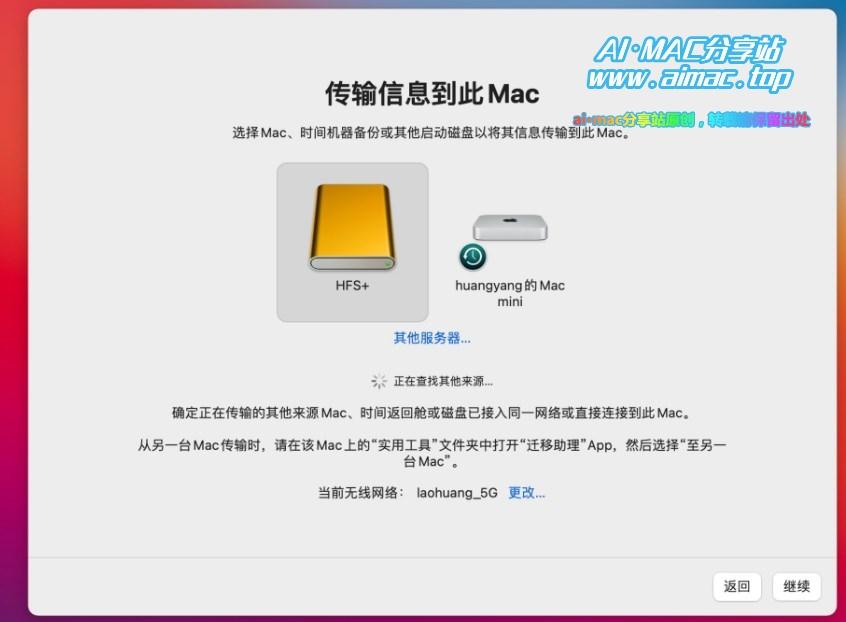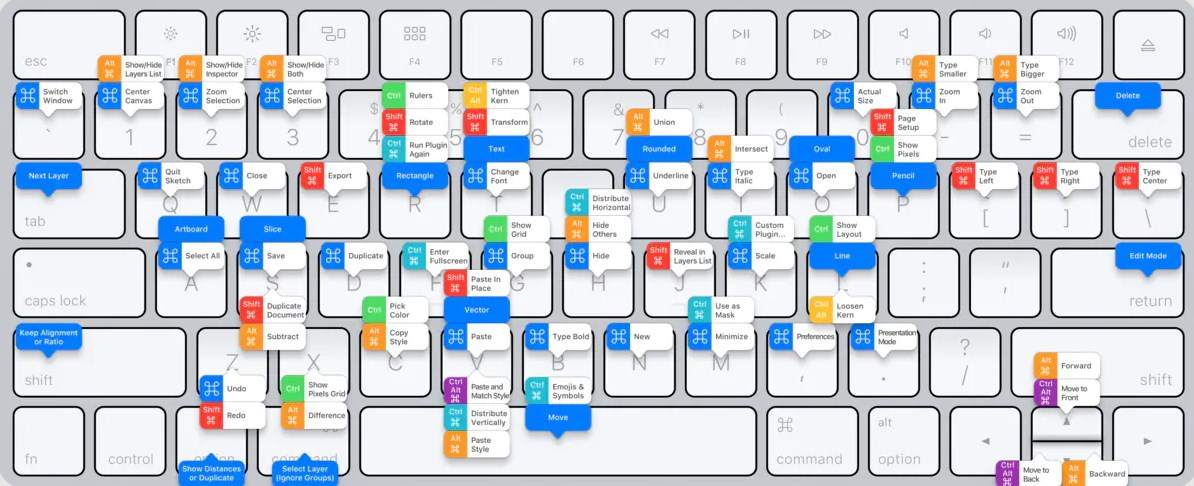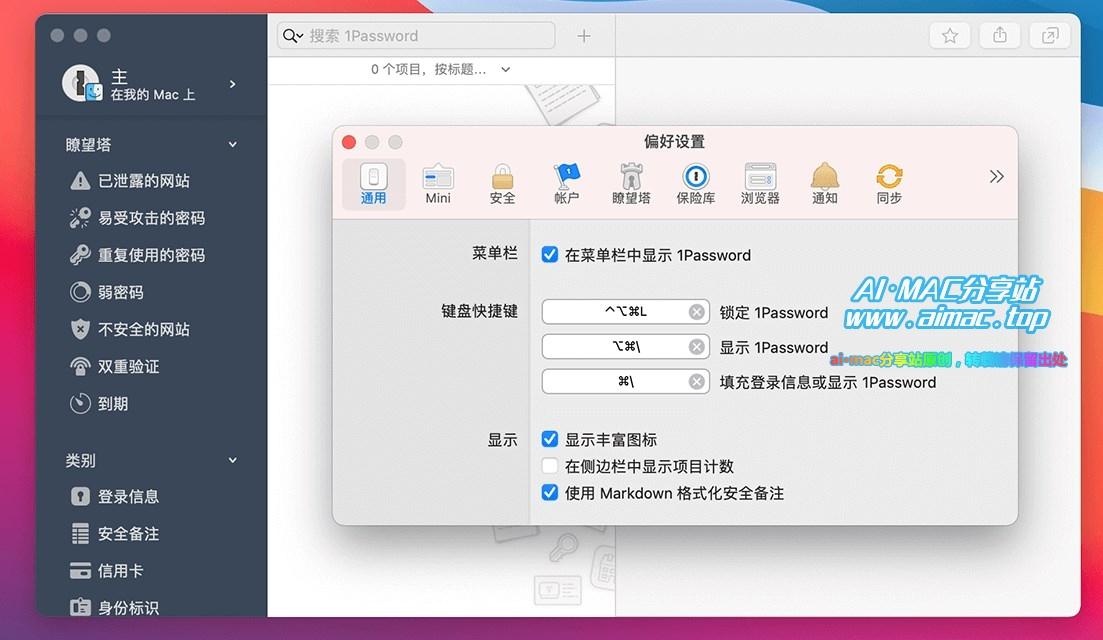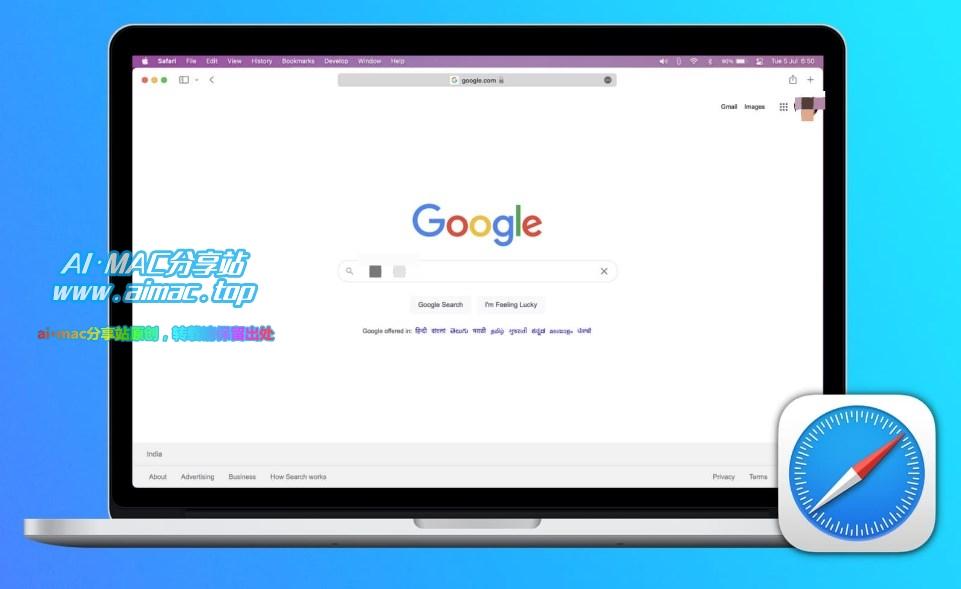如何实时查看Macbook的下载/上传速度?
智能手机、个人电脑等电子产品,对于网络的依赖程度是非常高的,甚至可以这样说,如果失去了网络支持,手机和电脑的大部分功能都会大打折扣(当然了,相对而言,电脑对于网络的依赖程度比手机要低一点,因为就算没有网络,电脑还是能够从事一些生产力用途、单机娱乐用途,而手机如果失去了网络,绝大部分功能就彻底“抓瞎”了),因此,现在遍地都有宽带网络和WiFi信号、5G信号的覆盖,大大方便了咱们日常生活使用。

日常使用电脑上网的过程中,感觉网速有点慢,又不知道是什么原因引起的,在这种情况下,如果能实时查看电脑的网络下载/上传速度,那就可以作为参考依据了,那么,在MacBook、iMac、Mac Mini等Mac设备上,如何查看当前的网速呢?
1、使用Mac系统自带的功能查看实时网速
其实,Mac系统自带查看“实时网速”的功能,那就是利用“活动监视器”这一工具(它的位置是:启动台–>其他–>活动监视器),打开之后,点击“网络”功能,在此界面下,就能实时查看Mac本机的网络活动情况了。
如上图所示,在界面的最下方,会列出本机的网络活动情况,其中左下角显示的是“数据包”收发情况,对于绝大部分非IT技术人员来说,数据包并不能直观的反映出网络活动情况,因此我们无需关注,我们看右下角,右下角显示的是“网络接收/发出的数据汇总”(即流量)、“每秒接收/发送数据量”(即实时下载/上传网速),我们只需要看这几条数据,就能知道Mac联网的基本情况了,当然了,最中间的进程列表内,还可以具体查看是哪个进程(对应具体的APP)占用了网速、使用了过多的流量,方便大家排查异常占用网络的APP。
使用“活动监视器”查看网络情况,操作可能略显麻烦,下面教大家直接在“程序坞”(dock栏)当中查看网络情况的方法:打开活动监视器,然后点击顶部菜单显示–>程序坞图标–>显示网络使用率,通过这样简单设置之后,就能在dock栏里面直接查看网络的使用情况了。
2、使用第三方APP查看“实时网速”
Mac平台有一些网络辅助功能的APP,能够实时查看网络的使用情况,以前我也介绍过这类APP(大家可以参考我之前的分享:Mac装机必备-菜单栏看CPU内存网速),今天跟大家介绍另外一款免费的APP,是一款超级轻量级的“菜单栏网速查看工具”。
之所以说它“超轻量级”,因为这款Bandwidth+安装程序只有不到1MB,对于软件安装包来说,妥妥的“迷你身材”,而且这是一款在苹果官方的Mac App Store内上架的完全免费APP(免费、而且无内购),大家直接跳转到软件商店即可下载:点击跳转苹果App Store下载Bandwidth+
Bandwidth+自带中文、无多余的额外功能,体积小巧、对CPU和内存的占用率也可以忽略不计,对于只需要查看实时网速、不需要其他额外功能的小伙伴来说,这款轻量级的APP一定适合你。
写在最后
Mac上能够查看实时网速、流量使用情况的方法非常多,但对于非IT技术人员来说,最简单、最直接、最实用的方法才是最合适的,大部分Mac用户,也不需要细致的查看网络技术参数,只是偶尔可能需要查一下网络是否有问题,因此上面介绍了这2个简单方法,对于普通Mac用户来说应该是最合适的。